LibreOffice permite configurar una serie de opciones que se van a aplicar directamente a todos los componentes de la suite.
Desde el Centro de Control abrimos el menú Herramientas (eines) y elegimos Opciones.
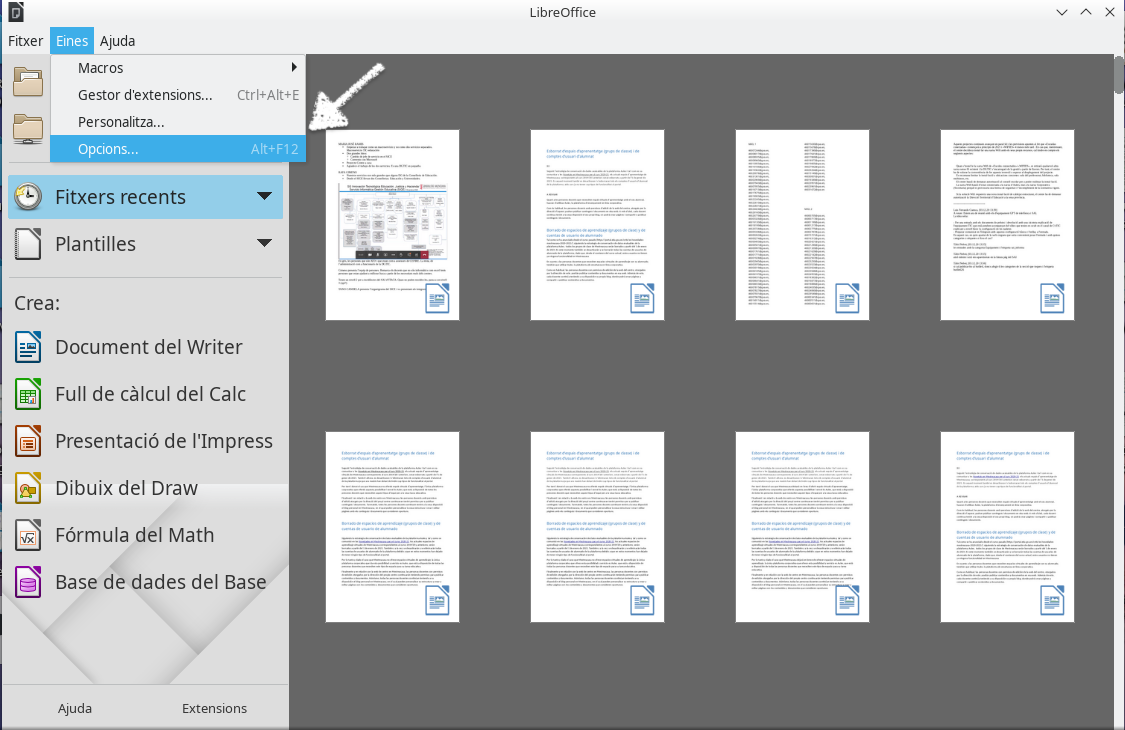
La nueva ventana nos presentará todas las opciones configurables por los usuarios agrupadas en las siguientes secciones:
- LibreOffice
- Carga o descarga
- Configuración de la lengua
- LibreOffice Base
- Diagramas
- Internet
Cada una de las anteriores, seleccionándola, presenta diferentes subsecciones que pueden ser tratadas de manera particularizada. En la siguiente imagen se pueden apreciar las que se agrupan bajo la sección LibreOffice que tienen un carácter más general.
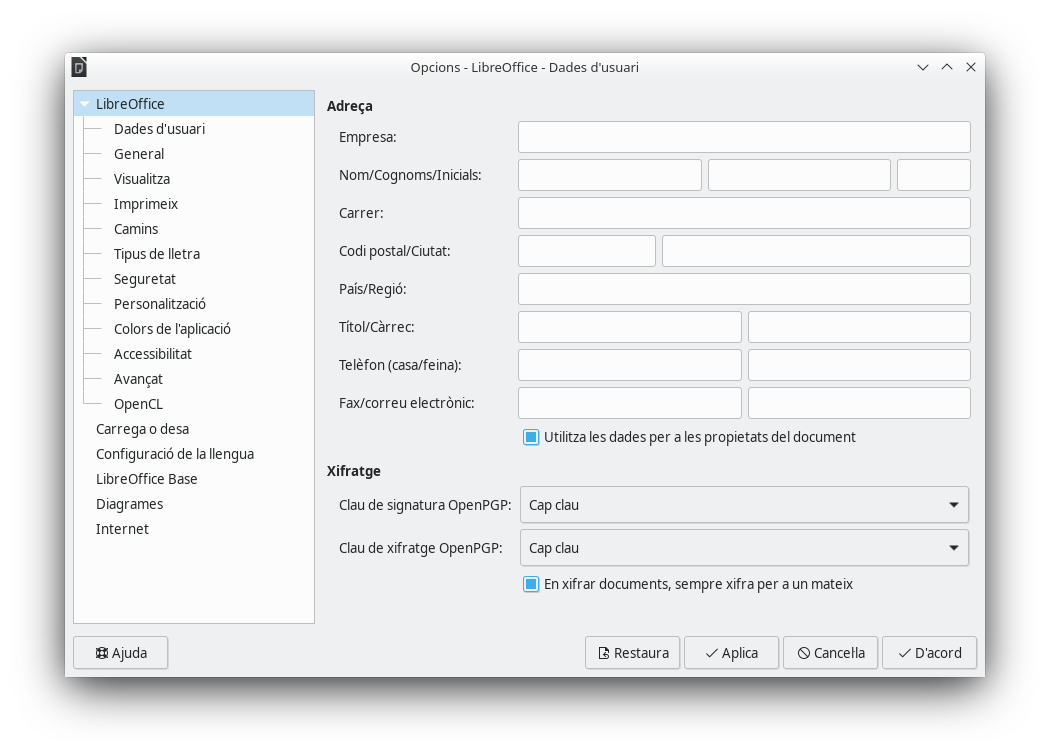
La recomendación es conocer poco a poco y libremente cada una de las opciones para que cada usuario seleccione y elija las que considere más convenientes, desde aquellas más asociadas a la personalización como los datos de usuario, tipo de letra, color de la aplicación, accesibilidad, idioma predeterminado, etc., hasta pasar a algunas más específicas como las asociadas a LibreOffice Base o a los Diagramas.
Para empezar y por poner un ejemplo, debemos tener en cuenta que LibreOffice puede utilizar el nombre o las iniciales guardados en el formulario, incluyendo las propiedades del documento (información como “creado por” y “editado por última vez por”), el nombre del autor de los comentarios y cambios, y la dirección del remitente en las listas de correos, por lo que sería muy recomendable asegurarse de que aquí aparece la información correcta.
Lo haremos completando el formulario que aparece en la imagen anterior, agregando o borrando cualquier información. Si en algún momento no queremos que nuestros datos de usuario sean parte de las propiedades del documento, quitaríamos la marca de la casilla Utilizar datos para las propiedades del documento en la parte inferior.
En general, todas las opciones muestran su descripción con suficiente claridad y únicamente tendremos que completar algunos datos o seleccionar el parámetro que necesitemos.
Por otro lado, también es posible acceder a las opciones de configuración desde cada uno de los complementos de la suite. Por ejemplo, si estamos en Writer, seleccionaríamos el menú Herramientas y dentro del mismo, Opciones. Nos aparecerá una pantalla muy similar a la imagen anterior aunque con algunas nuevas opciones dependiendo del complemento abierto.
Para saber más podemos consultar la Guía de primeros pasos. Capítulo 2. Configurar LibreOffice. Configurar opciones para adaptarlas a la forma de trabajar.

